Det er en spændende opgave at stoppe skyerne tæt på lynene på en realistisk måde og få dem til at lyse. I denne tutorial viser jeg dig, hvordan du med enkle skridt kan skabe en imponerende effekt, der løfter dine composings til næste niveau. Vi bruger forskellige lagteknikker og burn-værktøjet til at optimere lysstemningen i dit billede.
Vigtigste indsigter
- Opret og brug grå lag i “blødt lys”-tilstand.
- Brug burn-værktøjet til at lysne bestemte områder.
- Gør lys effekterne dynamiske og realistiske.
Trin-for-trinvejledning
For effektivt at lysne skyerne, skal du følge disse trin:
Trin 1: Opret en ny gruppe
Begynd med at oprette en ny gruppe, hvor du organiserer de forskellige lag. Klik på ikonet for en ny gruppe i dit lagpanel. Navngiv denne gruppe "Lysner".
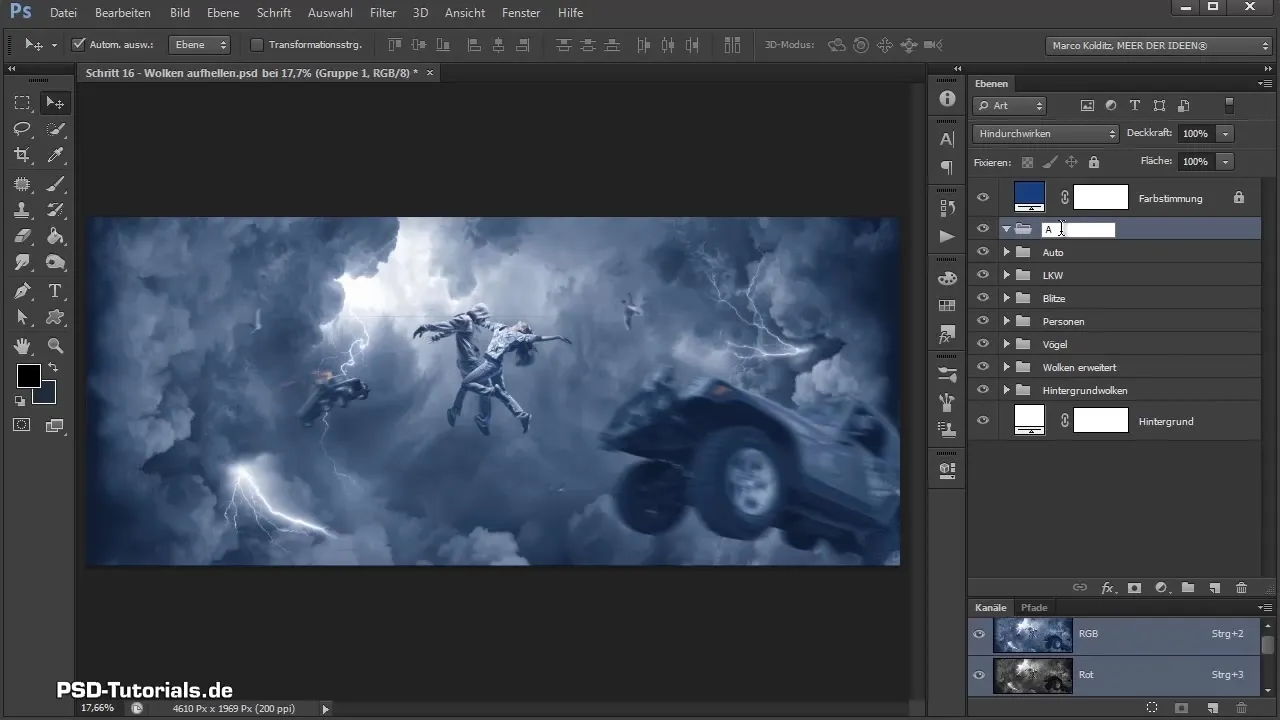
Trin 2: Opret første lysnerlag
Opret dit første lag. Hold Alt-tasten nede og klik på ikonet for et nyt lag. Der åbnes et dialogvindue, hvor du navngiver laget "Lysne". Sæt lagtilstanden til "blødt lys" og fyld laget med en 50%-grå nuance. Denne grå farve bliver gennemsigtig i "blødt lys"-tilstand, hvilket kun påvirker de lysere områder.
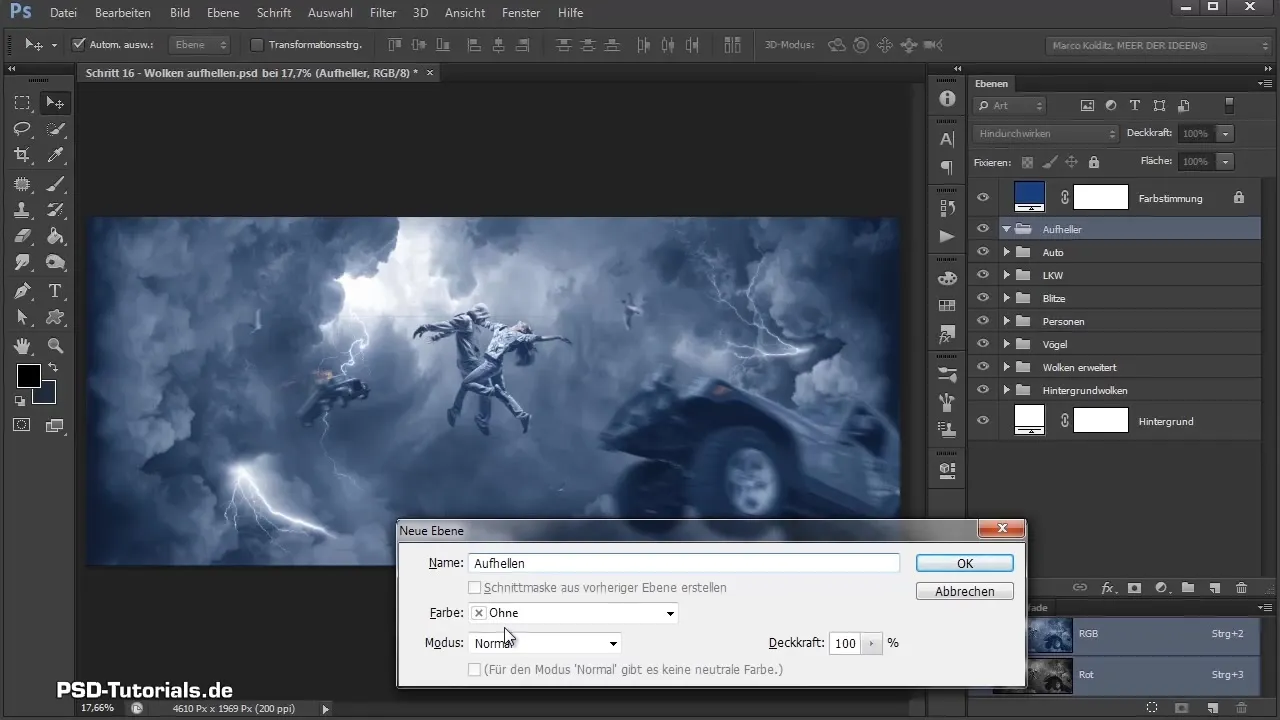
Trin 3: Opret andet lysnerlag
Gentag processen og opret et andet lag, som du navngiver "lysne s". Brug igen 50% grå og sæt også dette lag til tilstanden "blødt lys" og "overlejring". Nu har du to grå lag aktivt, som vil hjælpe dig med at lysne.
Trin 4: Brug burn-værktøjet
Nu er det tid til at vælge burn-værktøjet. Med dette værktøj kan du målrette dit arbejde i de mellemtonede områder for at lysne de grå områder. Sørg for at justere penselstørrelsen, så du kan male præcist. Sæt værktøjets opacitet til ca. 25%.
Trin 5: Lysne skyerne
Begynd at lysne skyerne. På få stræk kan du tydeligt lysne skyerne, især områderne nær lynet. Det er vigtigt, at du maler langs formene af skyerne for at skabe en naturlig, blød overgang.
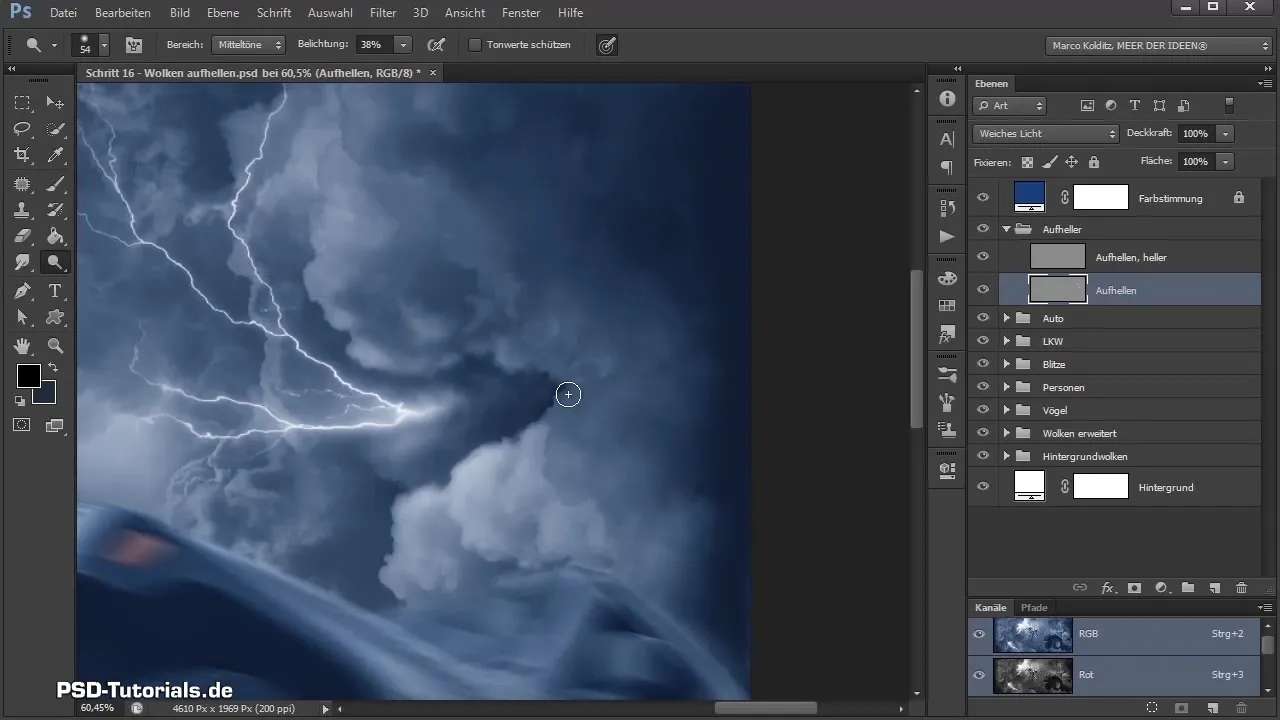
Trin 6: Yderligere skybearbejdning
Fortsæt med den samme teknik og gentag processen for hver sky, der har brug for mere lys. Tøv ikke, selv små detaljer kan have stor indflydelse på det samlede ensemble. Eksperimenter med penselstørrelsen for at skabe forskellige effekter.
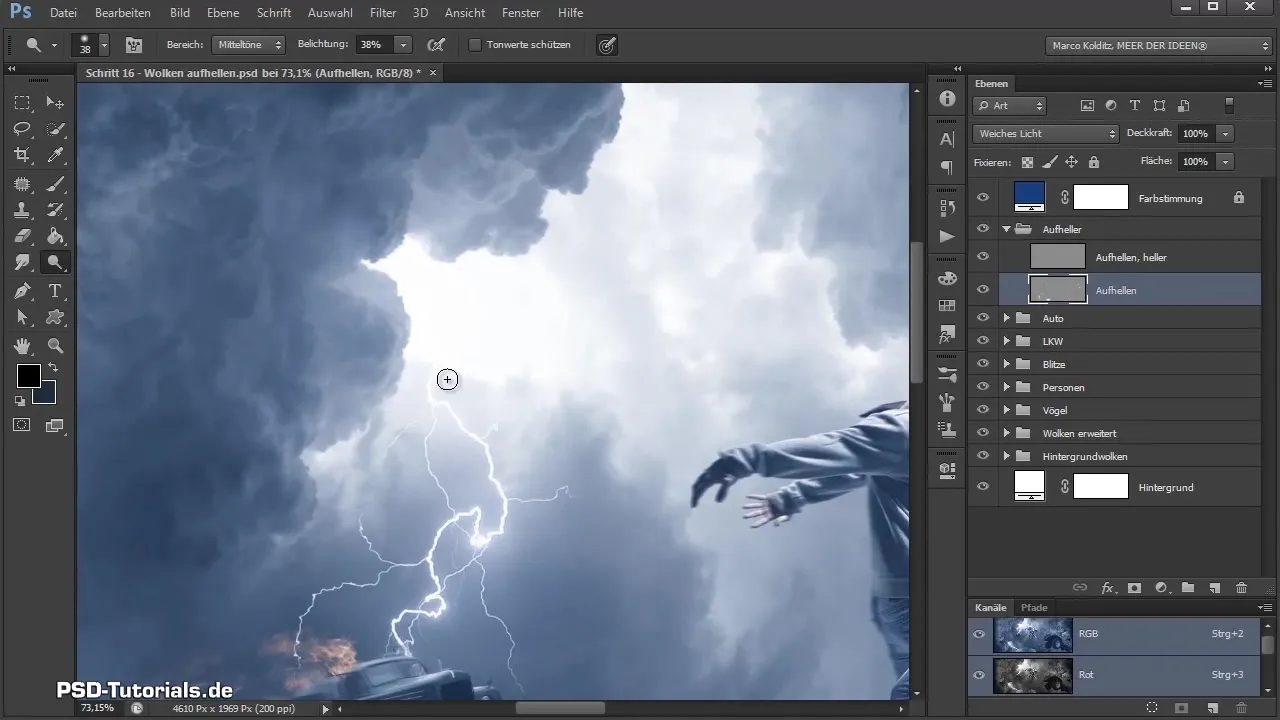
Trin 7: Highlights og spotlights
Efter at have lysnet skyerne, skal du skifte til "lysne s"-lagtilstand. Her har du mulighed for at sætte endnu mere intense lysaccenter. Et let penselstræk er ofte tilstrækkeligt til at skabe fascinerende highlights. Udnyt muligheden for at sætte spotlight, hvor lyset er stærkast.
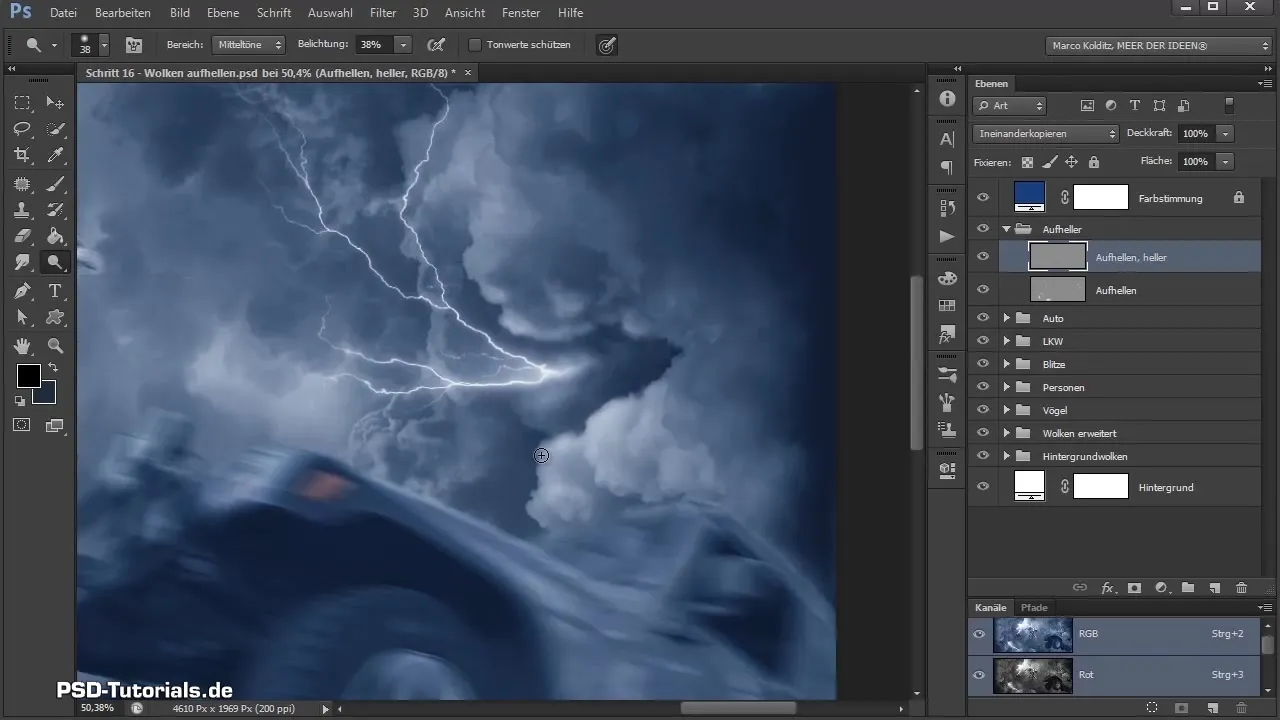
Trin 8: Finjustering med efterbehandler
For at tilpasse billedet yderligere, kan du bruge en efterbehandler til at fremhæve mørkere områder og skabe en bedre kontrast. Med denne teknik øger du realismen i dit kompositbillede.
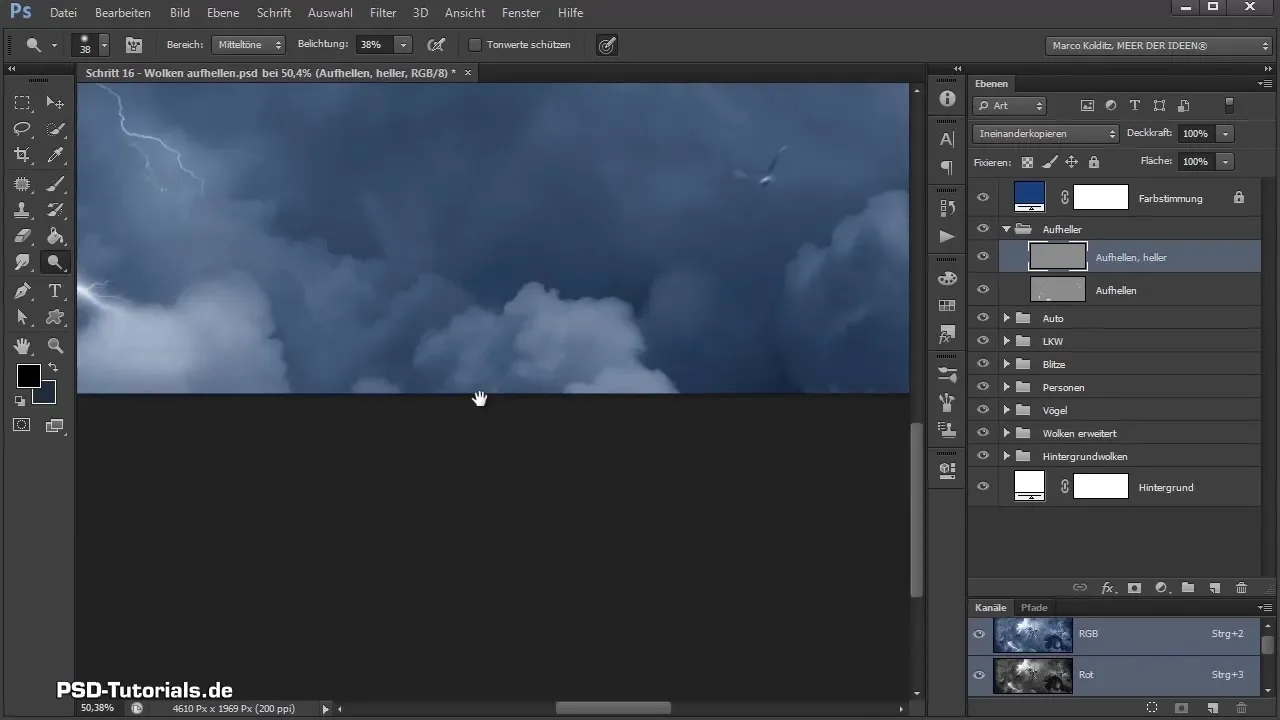
Trin 9: Afsluttende justeringer
Når du har sat lys effekterne, så tag et øjeblik til sidst for at forfine lysene. Gennemgå dine forskellige lag, foretag de sidste justeringer og eksporter dit endelige resultat.

Sammenfatning - Photoshop-Composing: Lysne skyer trin-for-trin
Ved målrettet at redigere med grå lag i "blødt lys"-tilstand og burn-værktøjet, får du dine skyer til at lyse. Med disse teknikker skaber du en overbevisende lysstemning, der gør dine composings levende.
Ofte stillede spørgsmål
Hvordan opretter man en ny gruppe i Photoshop?Klik på ikonet for en ny gruppe i lagpanelet.
Hvad er "blødt lys"-tilstand?"Blødt lys" påvirker kun de lyse og mørke områder af laget, hvilket skaber en blød overgang.
Hvordan bruger jeg burn-værktøjet?Vælg værktøjet og juster penselstørrelsen og opaciteten for at lysne specifikke områder i billedet.
Hvorfor skal jeg bruge 50% grå?50% grå er gennemsigtig i "blødt lys"-tilstand og tillader dig kun at påvirke de lyse og mørke dele af billedet.
Hvordan kan jeg justere kontrasten i mit billede?Brug efterbehandleren til at fremhæve mørkere områder og forbedre kontrasten i billedet.


